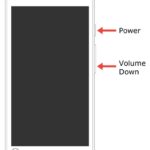Zrzuty ekranu lub migawki odgrywają ważną rolę w grach.Podczas grania w gry jest kilka godnych uwagi momentów, które należy nagrać lub uchwycić.Cytując, wszystkie konsole i urządzenia do gier mają wbudowaną opcję zrzutów ekranu.W Steam Deck możesz używać określonych kombinacji klawiszy do robienia zrzutów ekranu.
Na platformie Steam możesz zarządzać wszystkimi swoimi zrzutami ekranu w oddzielnych folderach.
Wszyscy wiemy, że Steam Deck może grać w gry w trybie gry i trybie pulpitu.W obu trybach możesz łatwo robić zrzuty ekranu na Steam Deck.
Jak robić zrzuty ekranu na Steam Deck [Tryb gry]
#1.Kiedy grasz w grę na Steam Deck, przytrzymaj parowy I Klucz R1 w tym samym czasie.Spowoduje to wykonanie zrzutu ekranu z rozgrywki.

#2.W prawym dolnym rogu ekranu zobaczysz powiadomienie potwierdzające wykonanie zrzutu ekranu.
#3.Zrzut ekranu zostanie zapisany w pamięci wewnętrznej Twojego Steam Deck.
Jeśli jesteś w trybie gry, wykonaj poniższe kroki, aby znaleźć i udostępnić swoje zrzuty ekranu.
#1.według parowy przycisk otwierający menu.
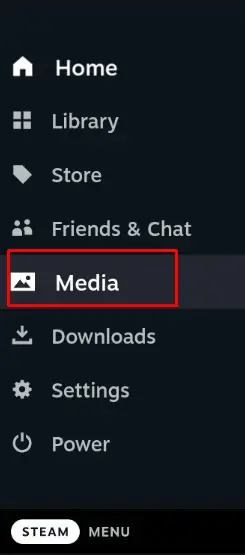
#2.wybierać Media w opcjach menu i naciśnij A przycisk, aby go otworzyć.
#3.Wyświetlony zostanie Twój ostatnio wykonany zrzut ekranu.Kliknij 全部 Opcja przeglądania wszystkich zrzutów ekranu.
#4.Wybierz zrzut ekranu, który chcesz udostępnić i kliknij Przekazać plik Opcje.
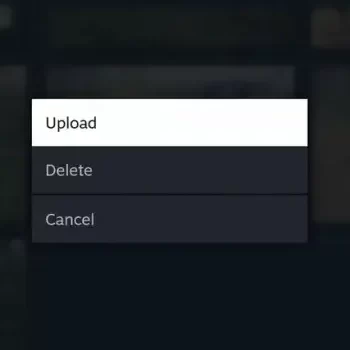
#5.Spowoduje to dodanie zrzutu ekranu do pliku prywatny Biblioteka Steam.
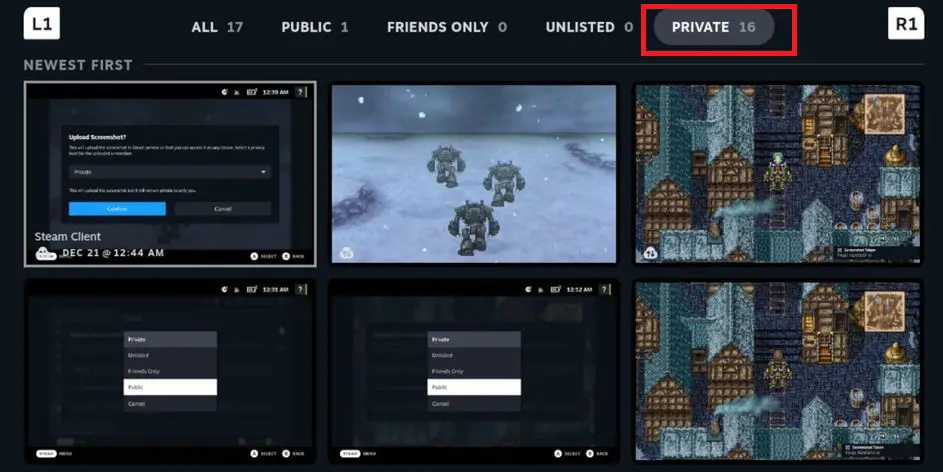
#6.Aby udostępnić zrzut ekranu znajomym, musisz go upublicznić.Przejdź do folderu prywatnego i wybierz Zrzut ekranu.wybierać Upublicznij to opcje.Teraz zrzut ekranu pojawi się w ludzie biblioteka.
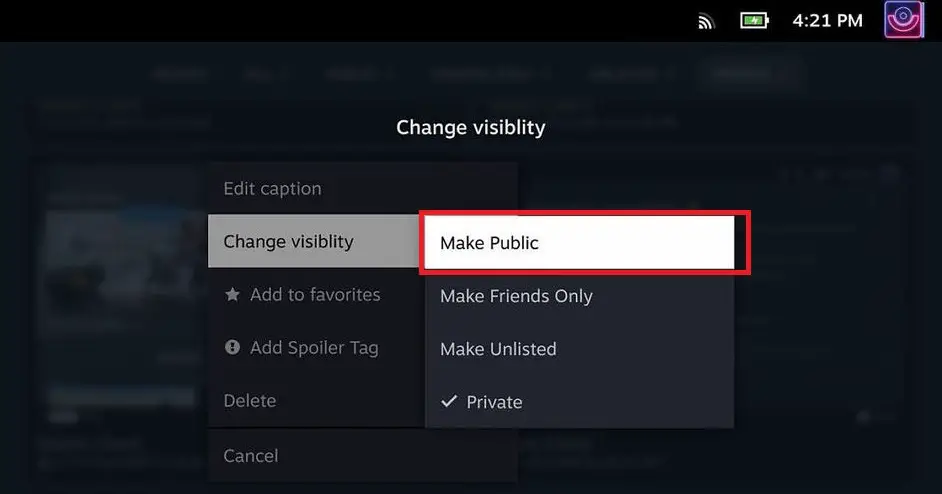
#7.Kliknij ikonę ustawień na zrzucie ekranu i wybierz 分享 opcje.Otrzymasz opcje udostępniania zrzutów ekranu w mediach społecznościowych.
Od teraz możesz zarządzać zrzutami ekranu indywidualnie.Nie możesz dodać wielu zrzutów ekranu do biblioteki publicznej lub prywatnej w trybie gry.
Jak robić zrzuty ekranu na Steam Deck [Tryb pulpitu]
Niestety, Steam Deck nie ma oficjalnego sposobu na robienie zrzutów ekranu w trybie pulpitu.Aby robić zrzuty ekranu w trybie pulpitu, potrzebujesz aplikacji innej firmy.Pobierz i zainstaluj aplikację Spectacle na swoim Steamie, aby robić zrzuty ekranu.
#1.Otwórz swój Steam Deck i włącz tryb pulpitu (przejdź do menu I wybierz przełącz się na pulpit opcje)
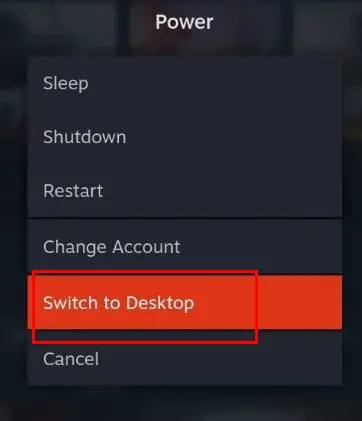
#2.Po wejściu w tryb pulpitu wybierz Logo pokładu parowego W lewym dolnym rogu ekranu otwórz Program uruchamiający aplikacje.
#3.wybierać media następnie kliknij 奇觀 podanie.
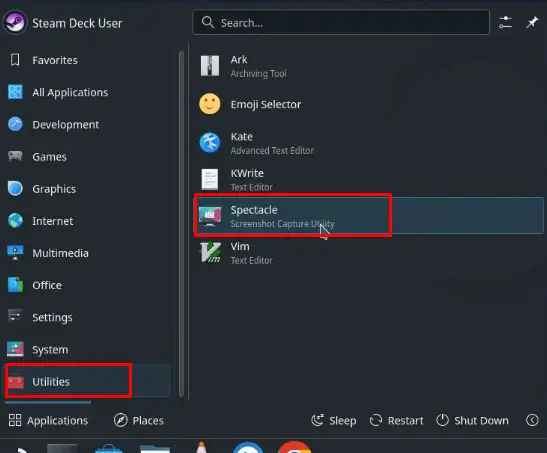
#4.Po otwarciu aplikacji kliknij Zrzuty ekranu przycisk po prawej stronie ekranu.
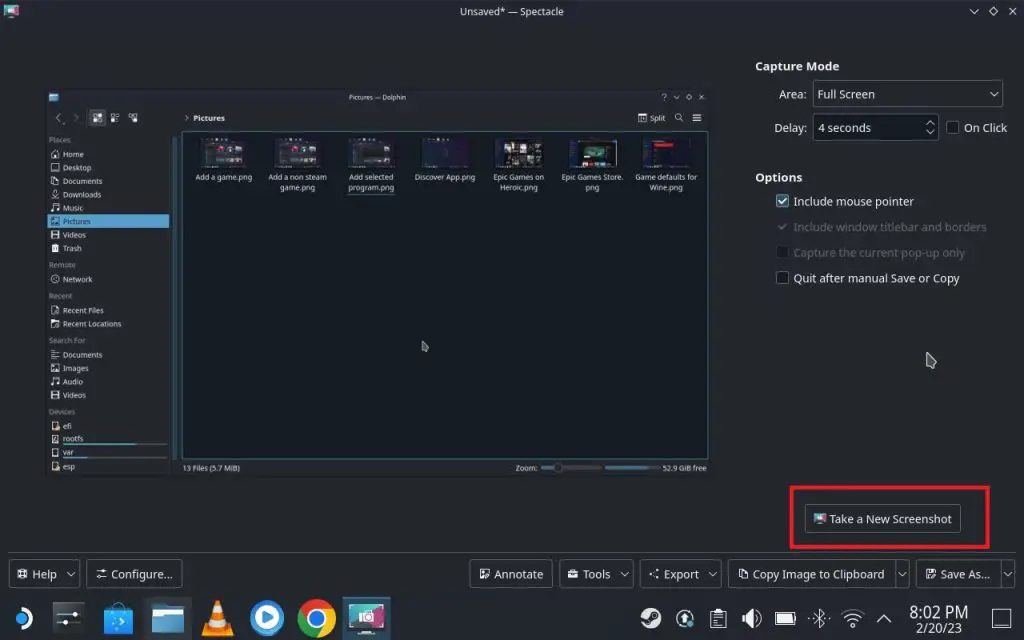
#5.Spowoduje to wykonanie zrzutu ekranu na Twoim Steamie.
#6.Następnie kliknij Zapisz jako w prawym dolnym rogu ekranu, aby zapisać zrzut ekranu.
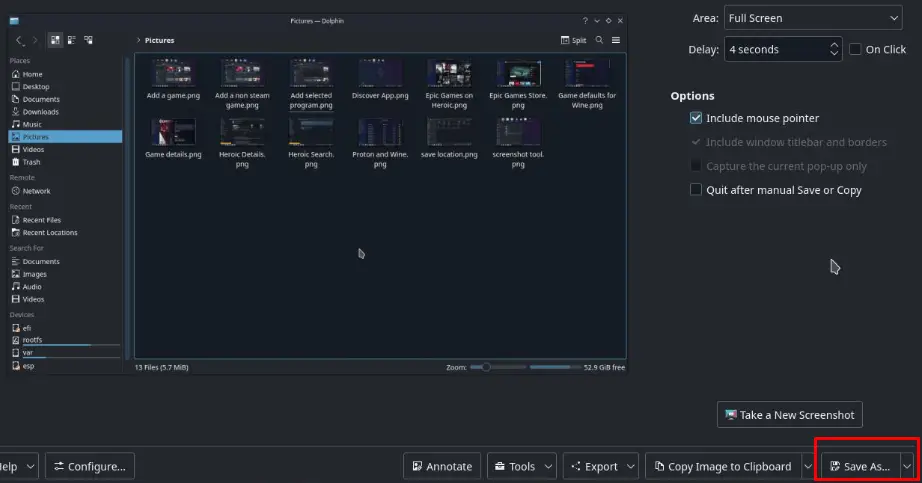
Jeśli Twoje urządzenie Steam Deck jest podłączone do klawiatury, możesz nacisnąć zrzut ekranu przycisk, metoda, której używamy do robienia zrzutów ekranu na komputerze.
Jak zarządzać zrzutami ekranu w Steam Deck [Tryb pulpitu]
#1.Iść Eksplorator plików Dolphin na pasku zadań.
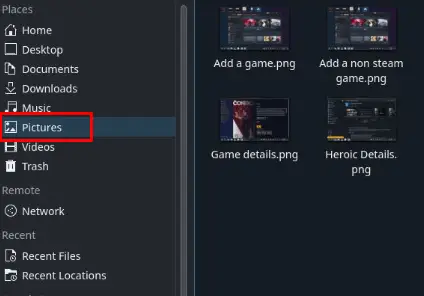
#2.Teraz wybierz wizerunek z lewego panelu.Znajdziesz tam wszystkie zapisane zrzuty ekranu.
#3.Możesz wybrać dowolny zrzut ekranu i udostępnić go bezpośrednio za pomocą przeglądarki internetowej.
Często zadawane pytania
1. Czy tworzone są kopie zapasowe zrzutów ekranu Steam Deck?
Tak, Twoje zrzuty ekranu zostaną automatycznie przesłane do chmury Steam.
2. Czy mogę uzyskać zdalny dostęp do zrzutów ekranu Steam Deck?
Tak, instalując aplikację Steam na swoim komputerze, możesz uzyskać dostęp do wszystkich bibliotek Steam na swoim komputerze.